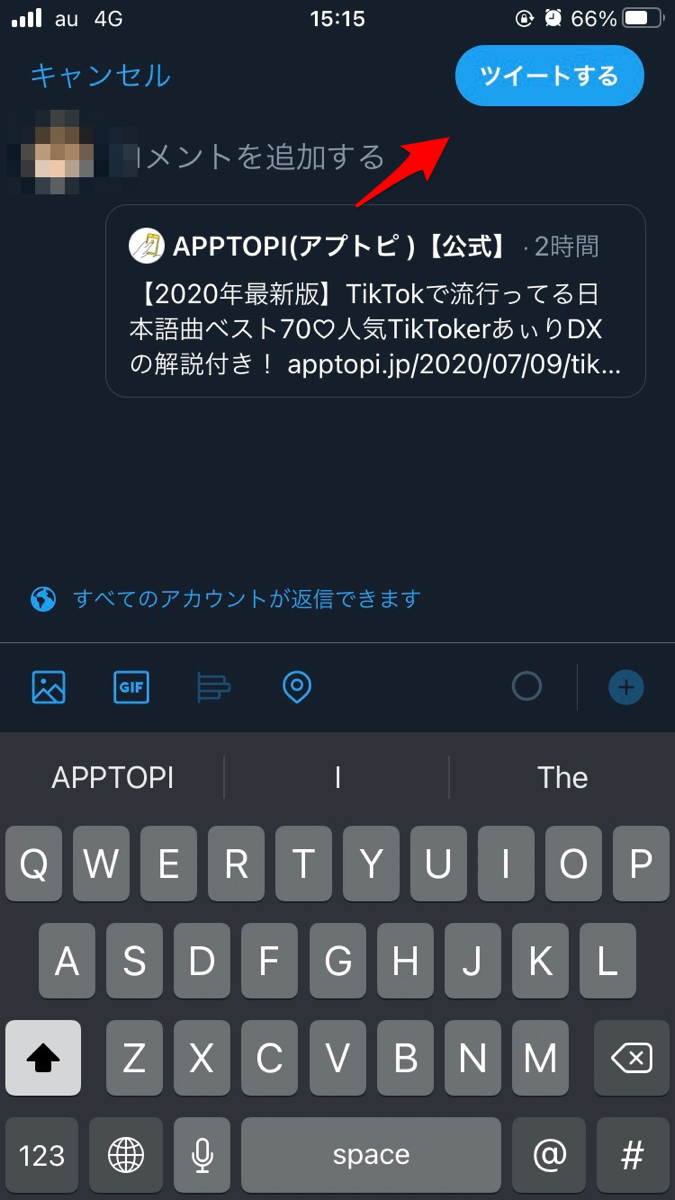【初心者でも大丈夫!】iPhoneの使い方を分かりやすくご紹介
Contents[OPEN]
写真アプリの使い方
3番目に紹介する標準アプリは。「写真」アプリです。
「写真」アプリは、iPhoneで撮影された写真や動画が保存されているアプリです。
「写真」アプリには、メディアタイプごとに画像や動画が保存されているので、閲覧したい写真や動画を簡単に見つけられます。
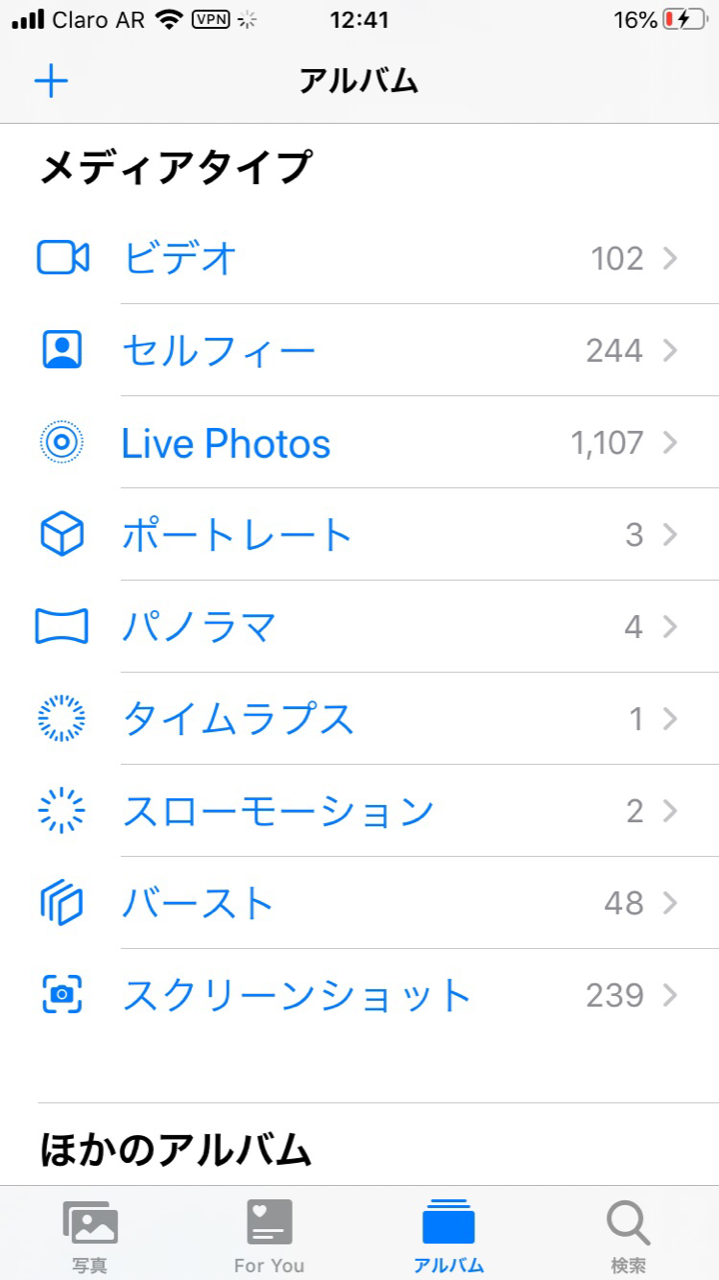
写真を整理していて大切な写真を削除してしまっても、復元することができます。「写真」アプリの「アルバム」画面を下に向かってスワイプすると「最近削除した項目」があるのでタップしましょう。
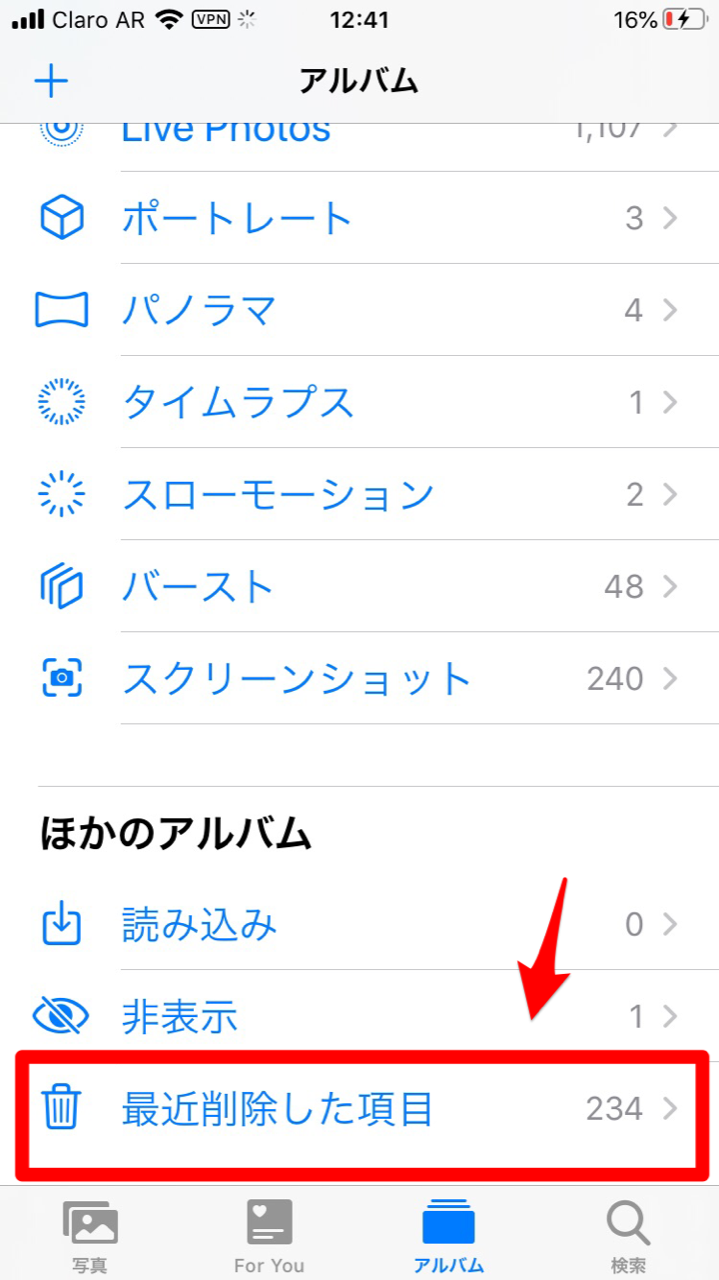
復元したい写真を選択し「復元」をタップすれば復元できます。ただし、40日以内でなければ復元はできません。
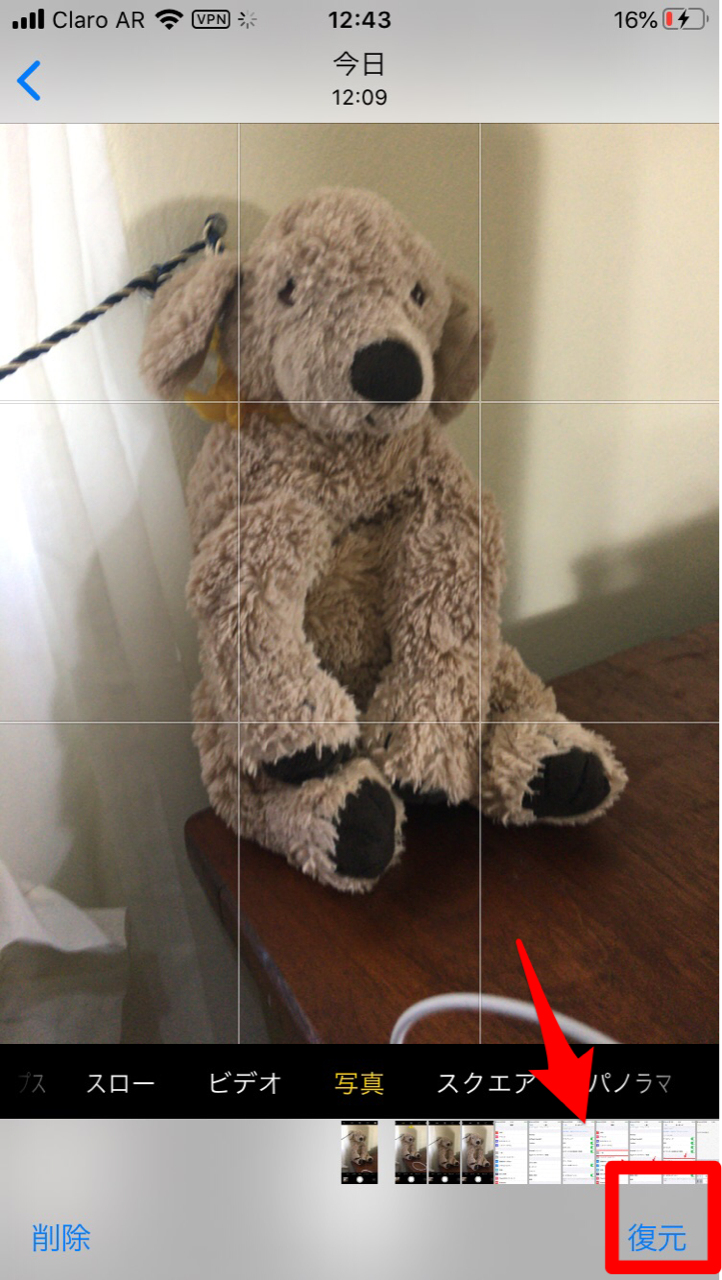
時計アプリの使い方
4番目に紹介する標準アプリは、「時計」アプリです。
「時計」アプリには、アラーム機能、ベッドタイム機能、ストップウォッチ機能、タイマー機能、そして世界時計機能の5つが搭載されています。
「時計」アプリで最も使用頻度が高い機能は、アラーム機能です。
アラーム機能の設定方法を説明します。
画面の下メニューから「アラーム」を選択します。
「アラーム」画面になったら、画面右上にある「+」を選択しましょう。
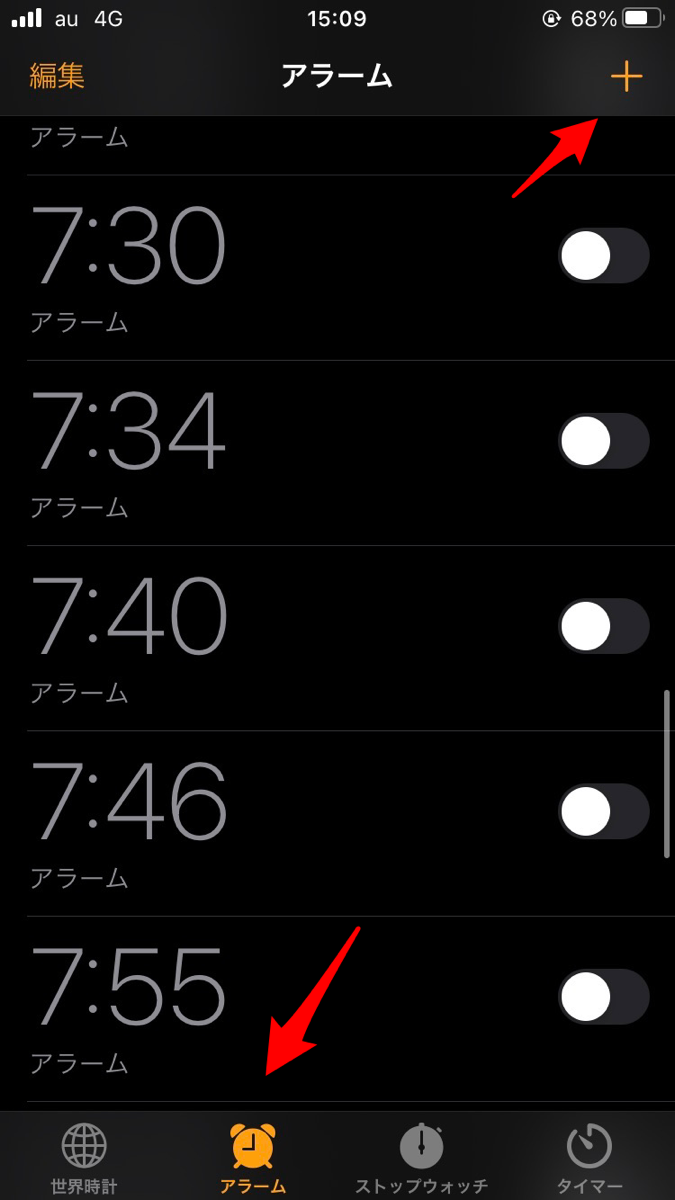
起床したい時刻を設定しましょう。
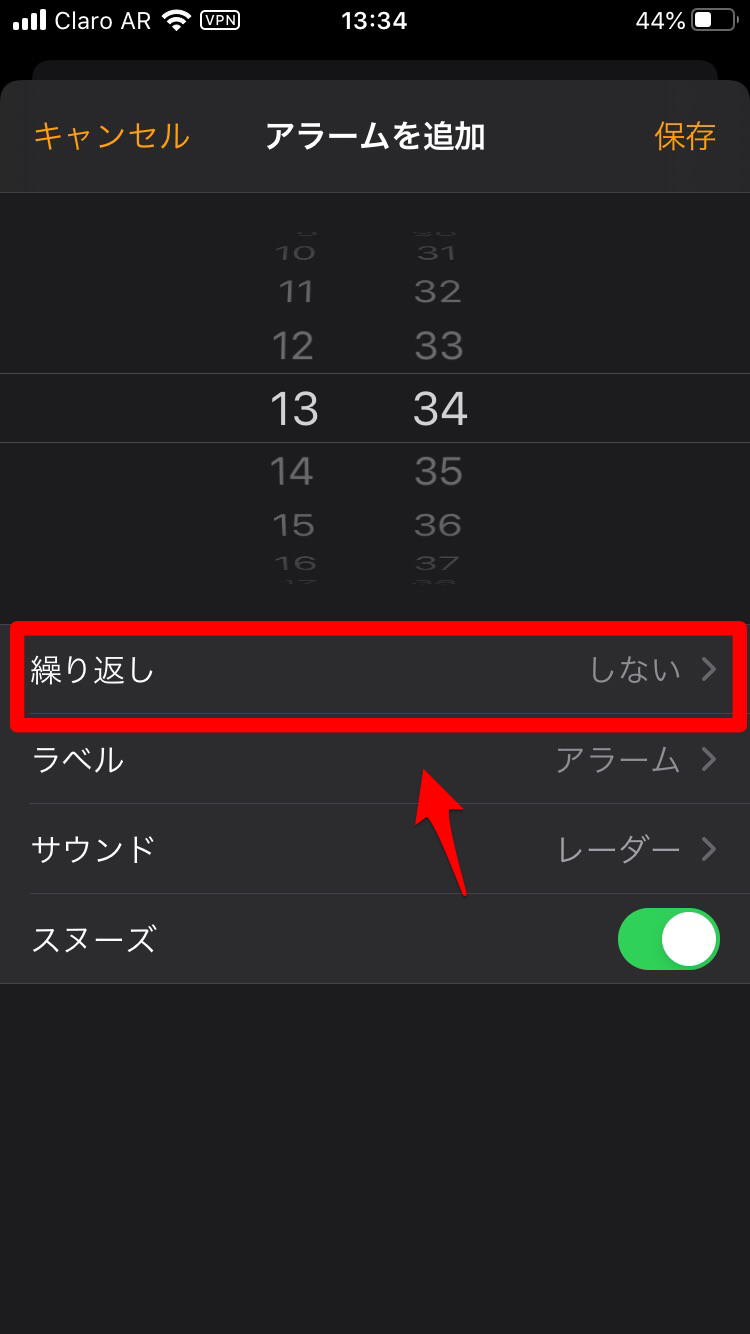
アラームの時間や曜日に加えて、サウンドも選択できます。「アラームの追加」画面に戻り「サウンド」をタップしましょう。
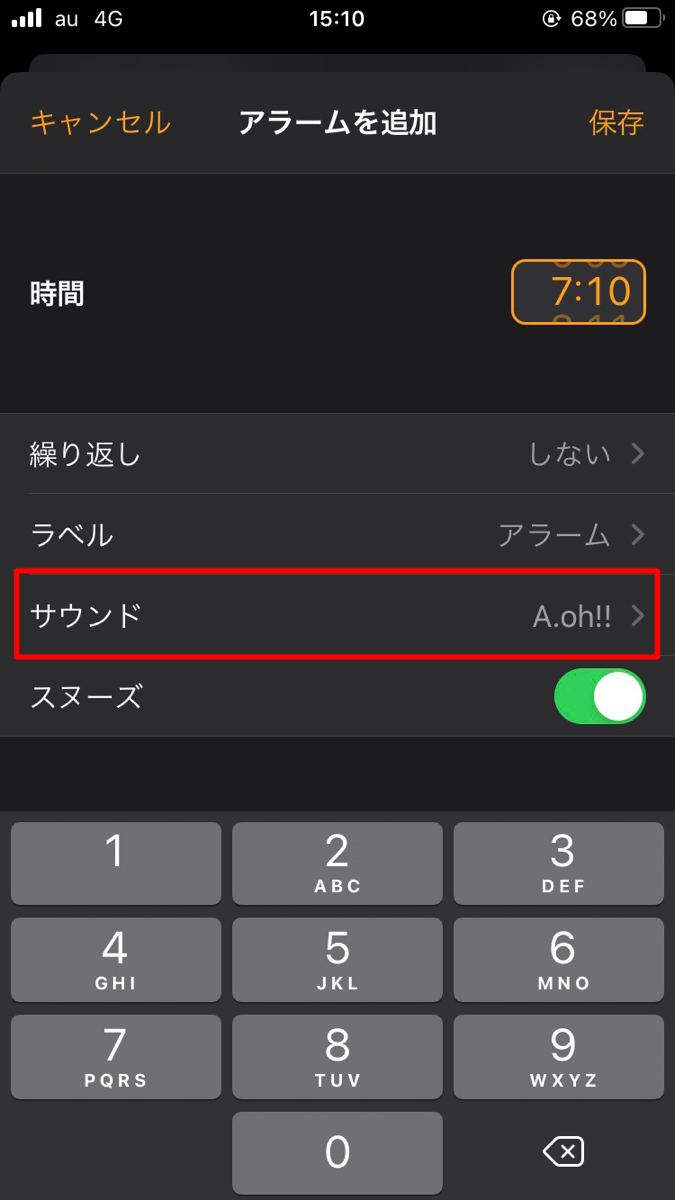
プリインストールされているサウンドがあるので、好きなものを選択できます。また、iTunesなどで購入した音楽をアラームのサウンドとして設定することもできます。
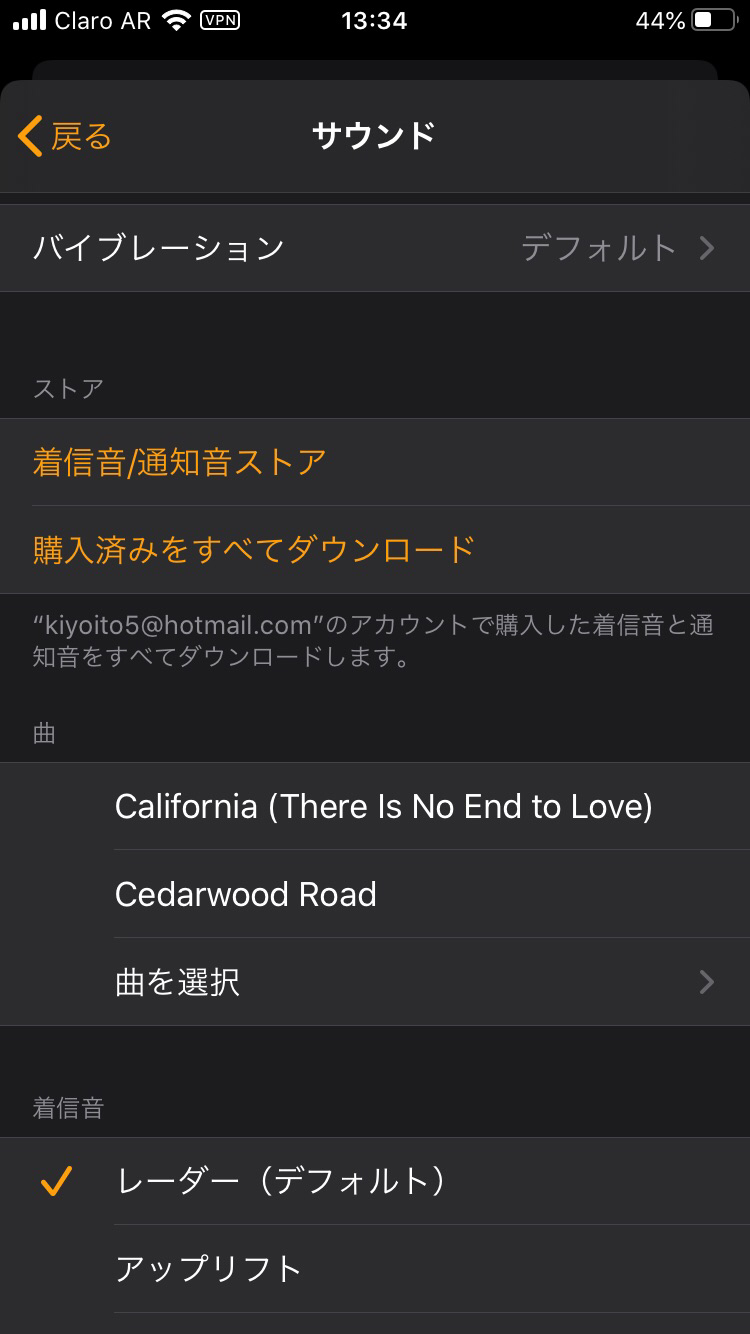
【iPhone】SNSアプリの使い方
スマホを利用している場合、多くの時間をSNSに費やしている人も多いのではないでしょうか。
それでこれから、日本で最も多くのユーザーが利用している3つのSNSアプリ、LINE、Twitter、Instagramを取り上げ、iPhoneを使ってどのように操作するのかを説明します。
(事前に)アプリのダウンロードが必要
まずはLINEアプリをインストールしましょう。
LINE(基本操作)

開発:LINE Corporation
掲載時の価格:無料
Ver:iOS 10.19.0 / Android Varies with device
最初に紹介するSNSアプリは、「LINE」アプリです。
まず、iPhoneの連絡先にあるデータをLINEアプリに同期させ、LINE利用者を探すことから始めます。
LINEアプリを開いたら歯車マークの「設定」アイコンがあるのでタップしましょう。
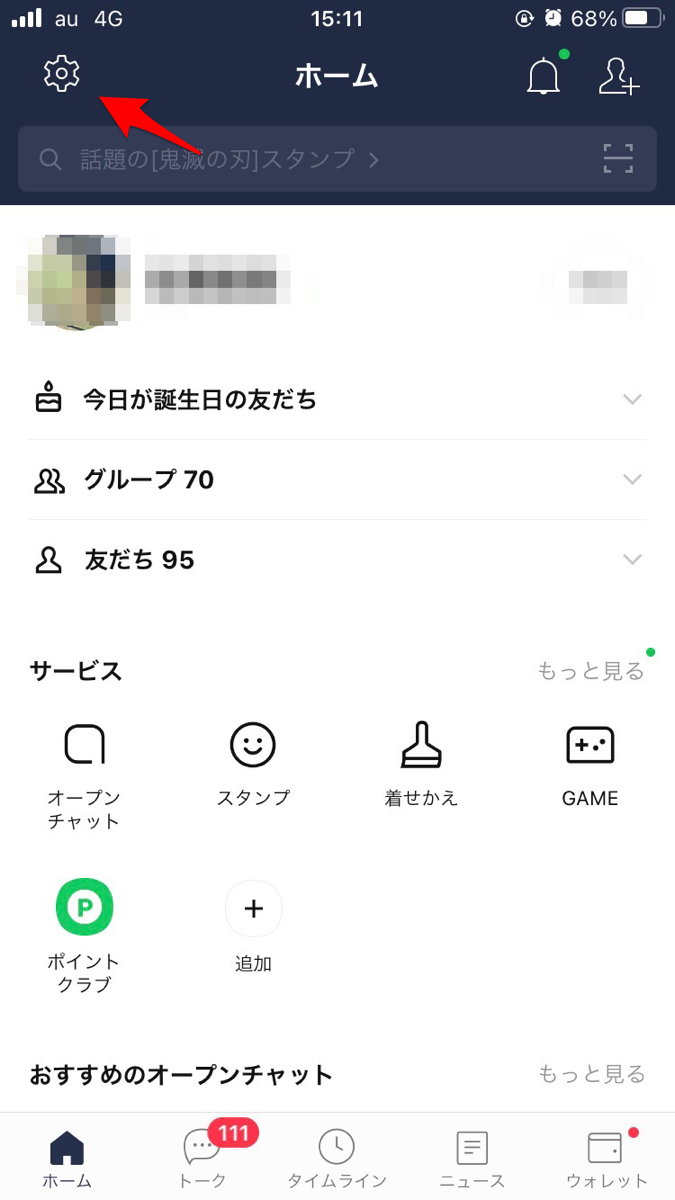
表示されているメニューの中から「友だち」を選択しましょう。
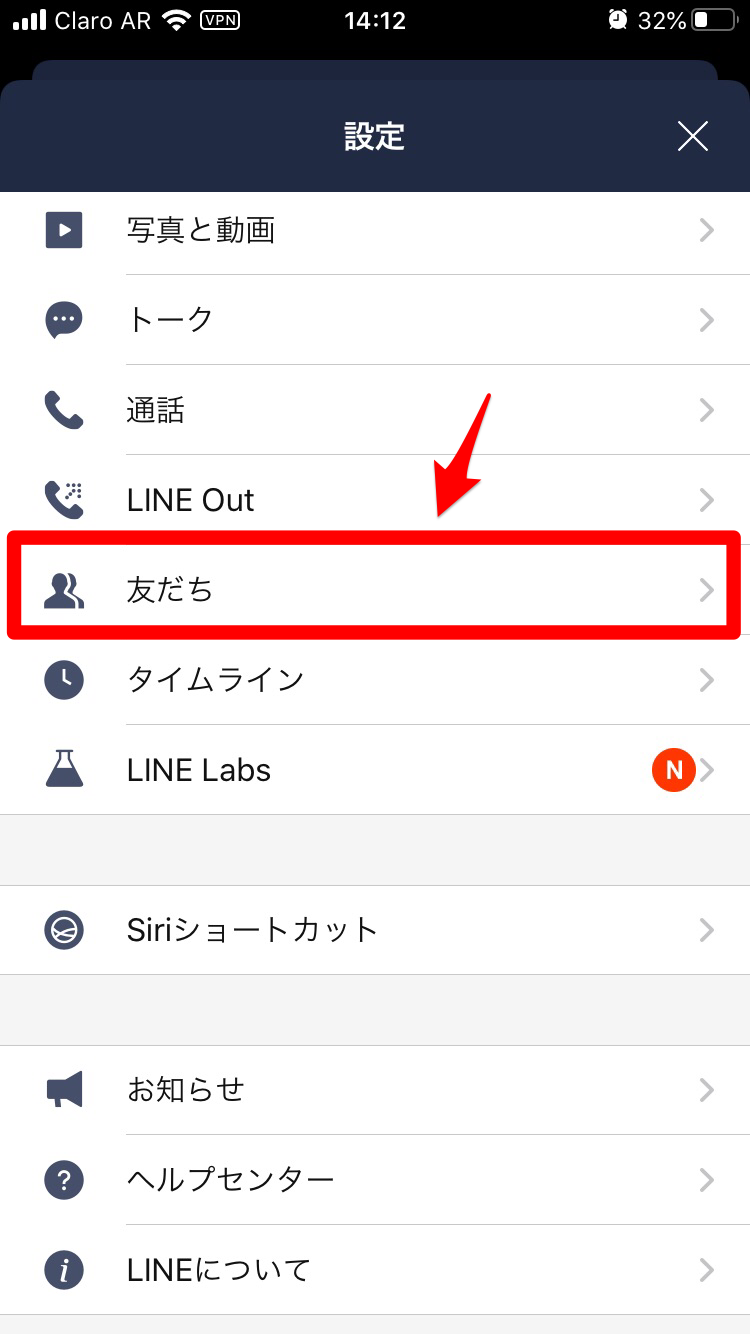
「友だち自動追加」を「ON」にしましょう。これでLINEアプリに友だちが追加されます。
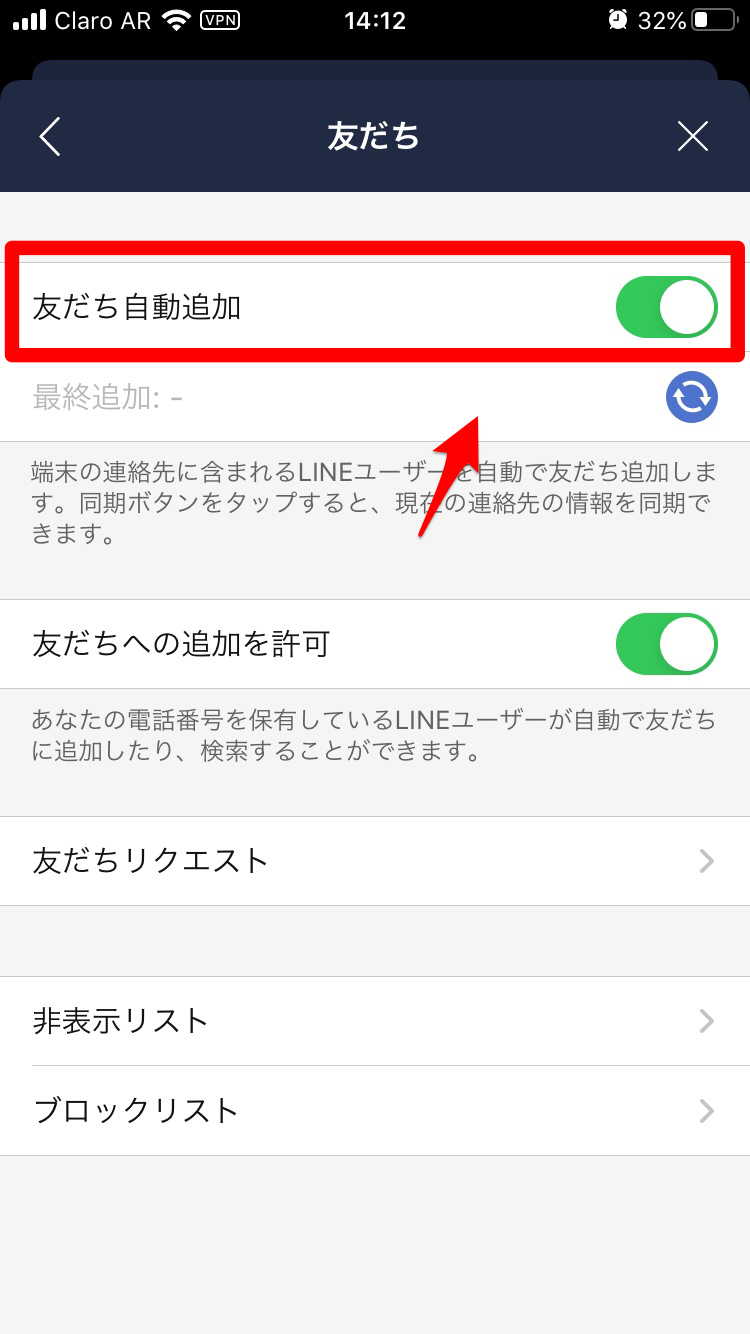
次にLINEアプリ下メニューの中から「トーク」をタップしましょう。トークができる友だちが一覧になって表示されているので、トークをしたい友だちをタップしましょう。
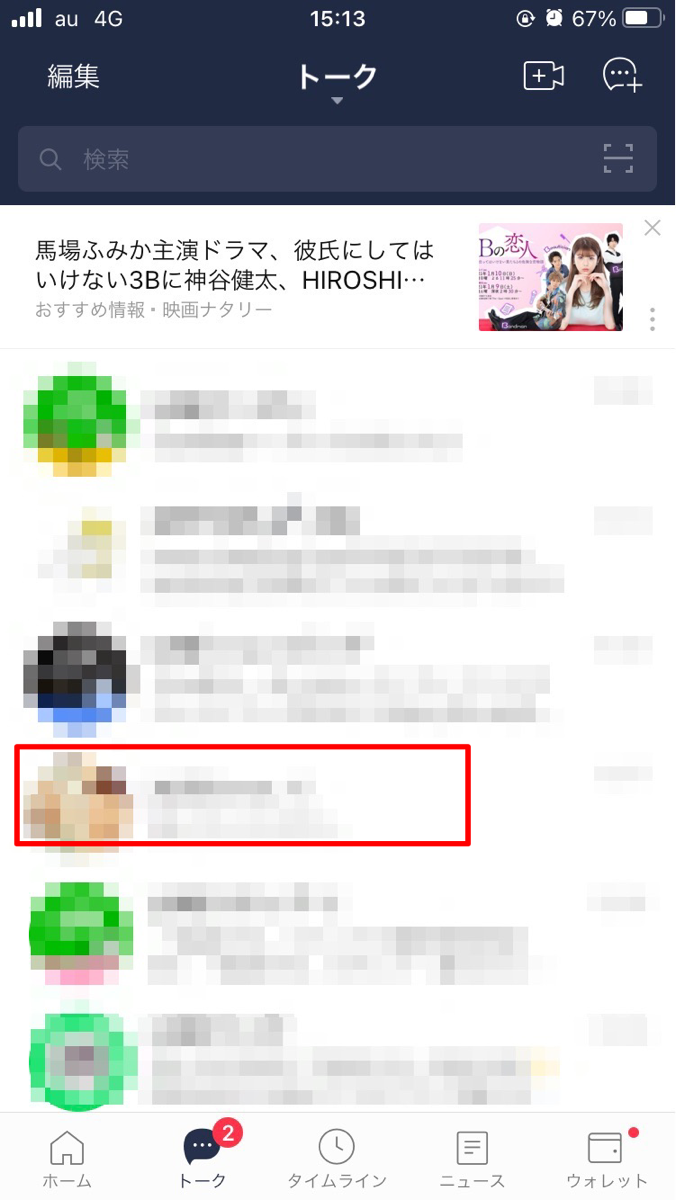
トークルームが立ち上がります。文字入力欄をタップするとキーボードが表示されます。
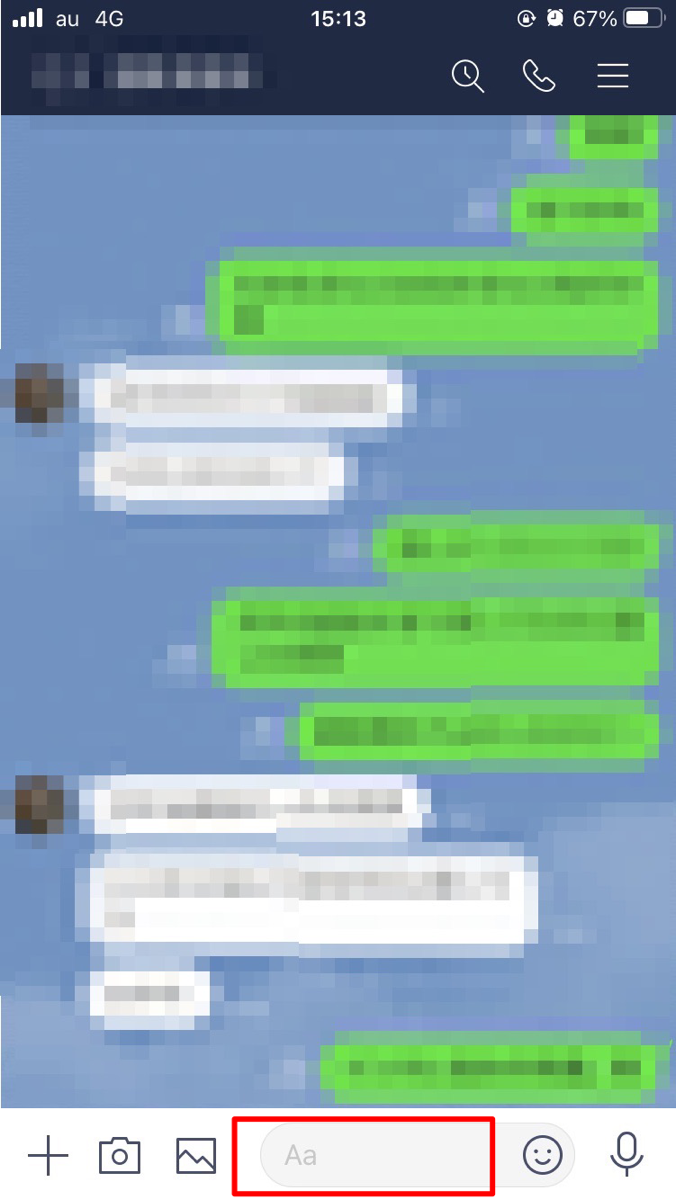
メッセージの入力が終わったら「紙飛行機」のアイコンをタップしましょう。これでメッセージは送信されてトークルームに表示されます。また、トークルーム画面上にある「電話」のアイコンをタップすれば、無料通話を行うこともできます。
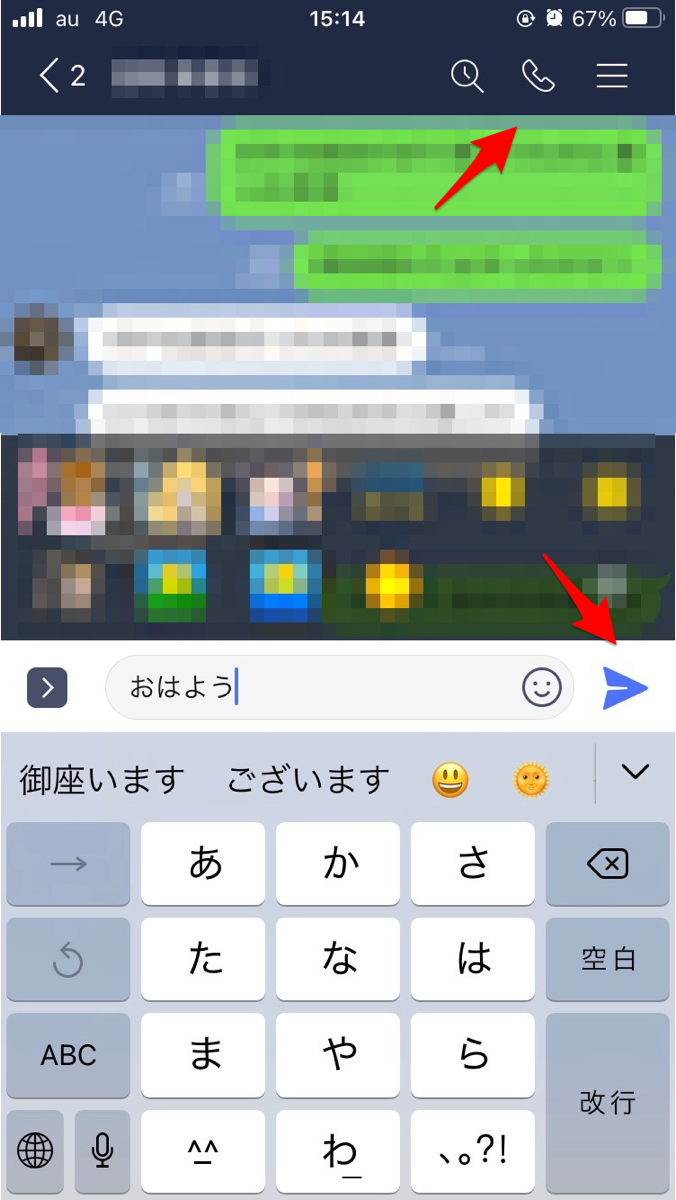
Twitter(基本操作)

開発:Twitter, Inc.
掲載時の価格:無料
Ver:iOS 8.45 / Android Varies with device
2番目に紹介するSNSアプリは、「Twitter」です。
Twitterの特徴は、自分が考えていることや日常の他愛もないことを、自由に匿名でつぶやけることです。
Twitterの操作方法を説明します。
Twitterアプリを開きましょう。
画面の右下に羽のアイコンがあるのでタップしましょう。
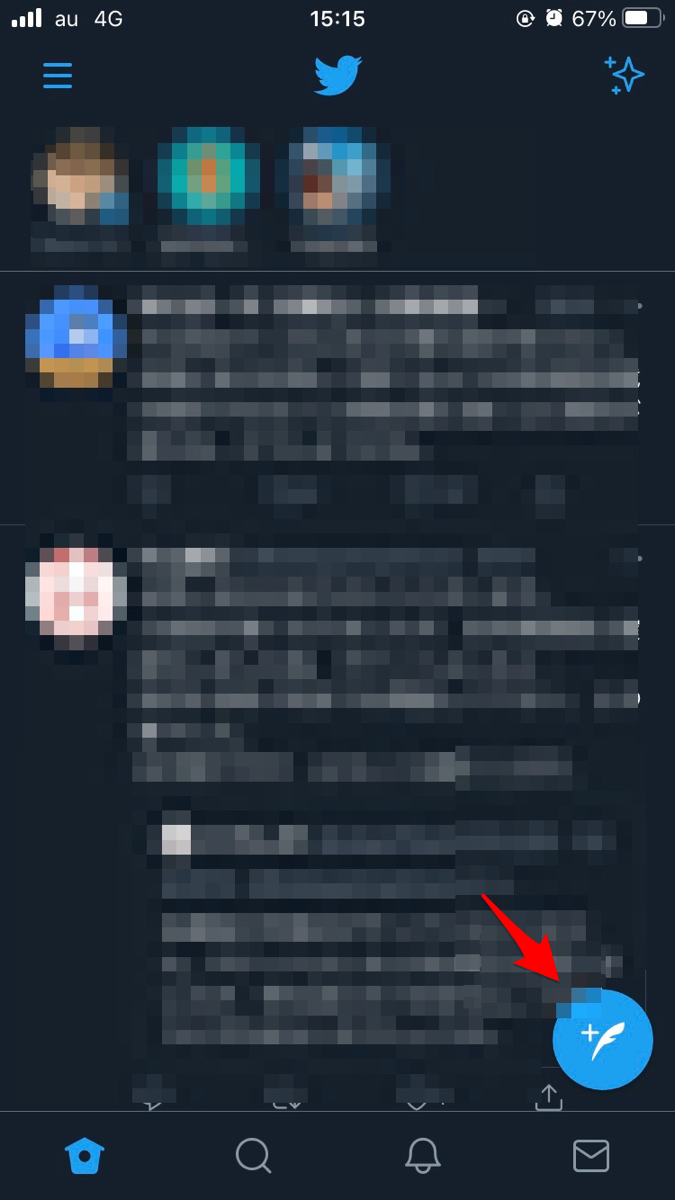
ツイートを入力したら「ツイートする」をタップしましょう。これでツイートが投稿されます。
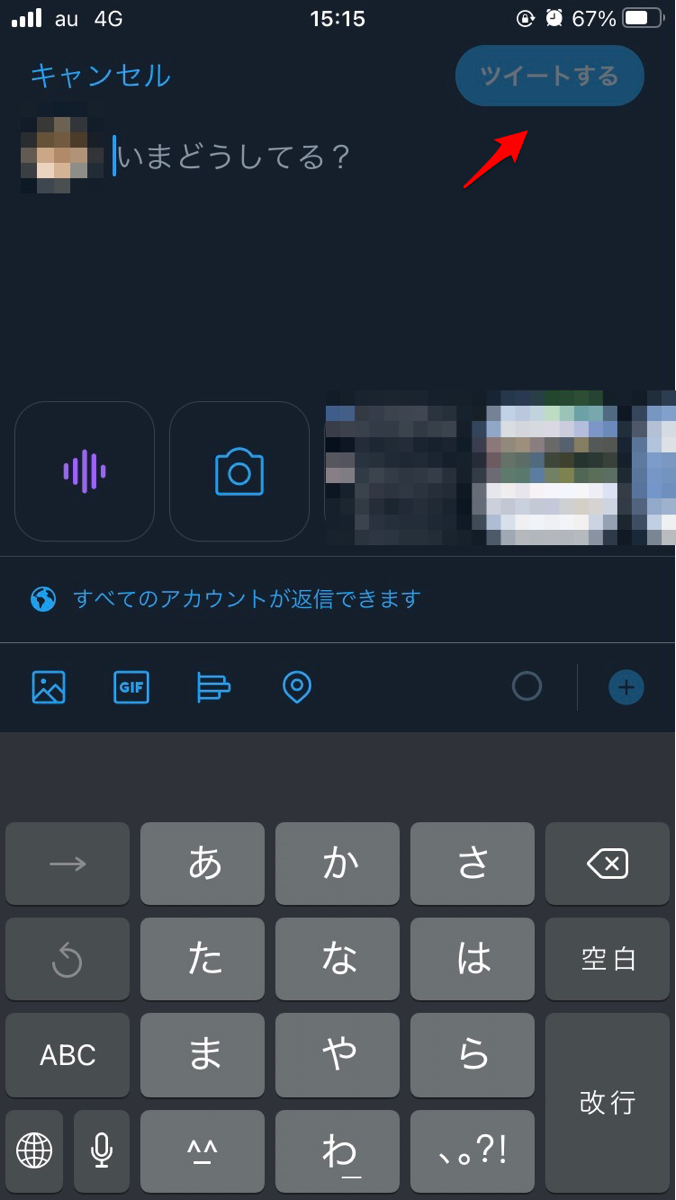
Twitterには、相手のツイートに対して意見を述べるため「リツイート」という機能があります。リツイートの方法を説明します。自分がリツイートしたいツイートを見つけましょう。
見つけたらそのツイート画面の下4つのアイコンが表示されているので、左から2番目のアイコンをタップしましょう。
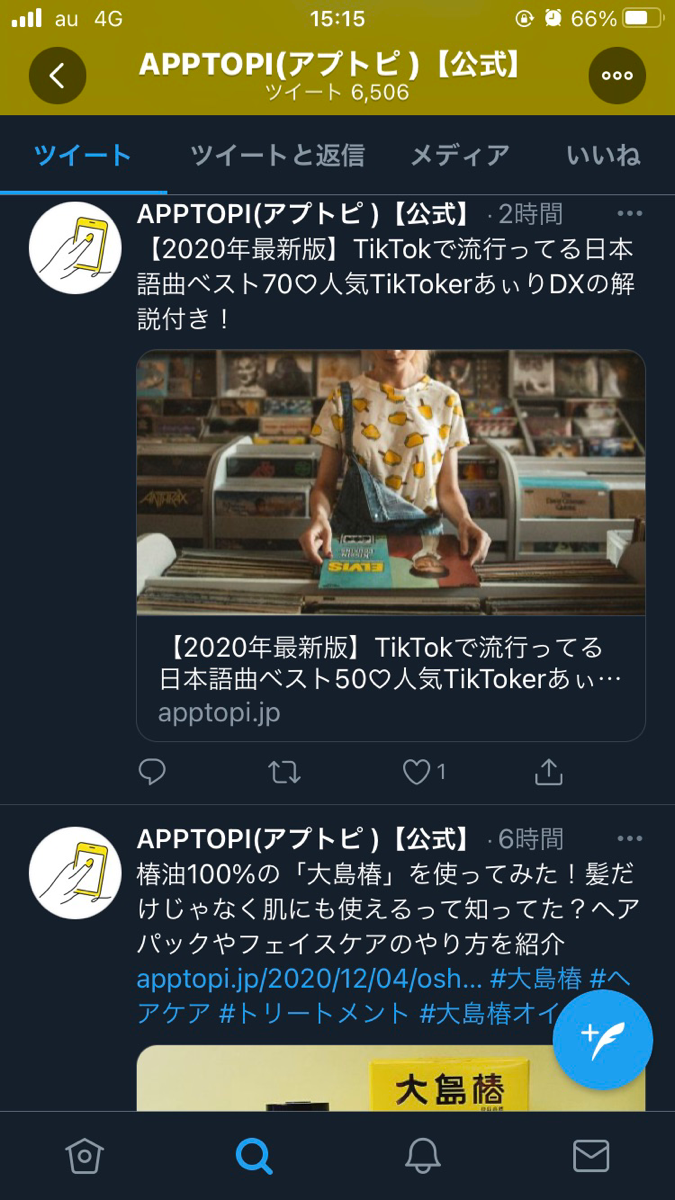
リツイートのコメントを入力したら「リツイート」をタップしましょう。